So finden und ersetzen Sie „Zeilenumbruch' in Notepad++
Die folgende Tutorial-Kolumne von Notepad stellt Ihnen die Methode zum Suchen und Ersetzen von „Zeilenumbrüchen“ in Notepad++ vor. Ich hoffe, dass sie Freunden in Not hilfreich sein wird!
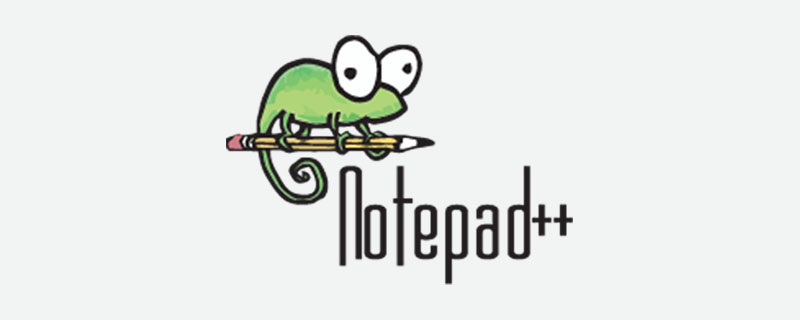
Wichtiger Hinweis:
Der Inhalt dieses Artikels basiert auf Notepad++ Version 7.5.1. Der Einfachheit halber bezieht sich der folgende Inhalt auf die Betrieb unter dieser Softwareversion.
1. „Zeilenumbrüche“ suchen und ersetzen
1. „Zeilenendezeichen anzeigen“ einstellen
Um die Änderungen bei Zeilenumbrüchen deutlicher zu sehen, nehmen Sie zunächst die folgenden Einstellungen vor: Ansicht-> Symbole anzeigen -> Zeilenendesymbole anzeigen视图 -> 显示符号 -> 显示行尾符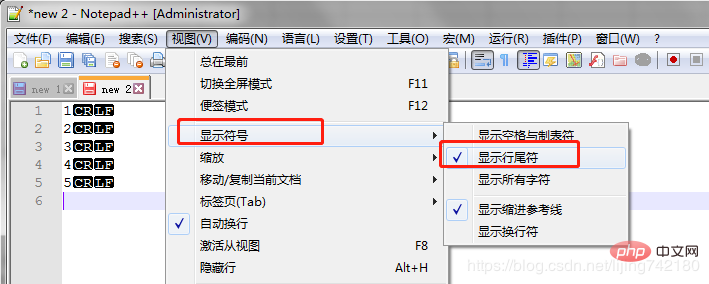
然后新建一个文本,在其中随意输入内容,会看到显示「换行符」为 CRLF,即 rn。
2、查找并替换「换行符」
-
Ctrl + H,打开替换对话框,查找模式选中扩展或者正则表达式,使查找目标和替换为中同时支持字符串和特殊字符的匹配; - 然后在
查找目标中输入rn,即可匹配到文本中的回车换行符; - 在
替换为中输入要替换成的字符即可;
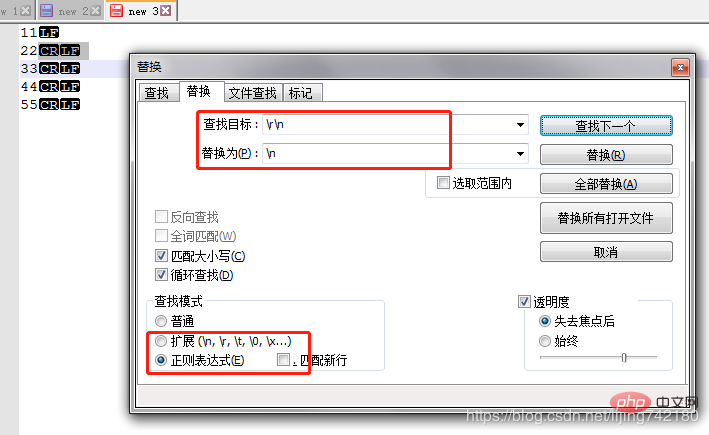
二、扩展:查找替换「空行」、空白符
下面列举常用的几种查找替换情况:
(前提是要选中 正则表达式模式)
| 查找目标 | 替换为 | 说明 |
|---|---|---|
rn |
,rn |
在行尾加上逗号 |
rn |
替换为空,即合并多行内容为一行 | |
rn |
n |
把 windows 下的换行符替换为 linux 下的换行符 |
n |
把 n 替换为空,即把 windows 下的换行符替换为 Mac 下的换行符 | |
, |
rn |
把逗号全部替换成换行 |
rnrn |
rn |
去掉空行 |
1ss |
1 |
去掉 1 后的两个空格,其中一个 s 表示一个空格 |
1两个半角空格 |
1 |
可以直接在 1 后跟两个半角空格来匹配,跟上面 s 是一样的效果 |
rn |
rnt
|
Erstellen Sie dann einen neuen Text, geben Sie einen beliebigen Inhalt ein und Sie werden sehen, dass der „Zeilenumbruch“ CRLF ist ist rn. |
-
Strg + H, öffnen Sie das Ersetzungsdialogfeld,Suchmodusund wählen SieErweiterungoderregulärer Ausdruck, sodassZiel findenundersetzen durchden Abgleich von Zeichenfolgen und Sonderzeichen unterstützen; - Dann geben Sie
rninZiel suchenein, um dem Wagenrücklauf- und Zeilenvorschubzeichen im Text zu entsprechen; - Ersetzen Sie einfach in
Geben Sie die Zeichen ein, die Sie ersetzen möchten, in
 2. Erweiterung: Suchen und Ersetzen von „Leerzeilen“ und Leerzeichen Im Folgenden sind einige häufig verwendete Such- und Ersetzungssituationen aufgeführt: (vorausgesetzt, Wählen Sie Regulärer Ausdruck-Modus) 🎜🎜🎜
2. Erweiterung: Suchen und Ersetzen von „Leerzeilen“ und Leerzeichen Im Folgenden sind einige häufig verwendete Such- und Ersetzungssituationen aufgeführt: (vorausgesetzt, Wählen Sie Regulärer Ausdruck-Modus) 🎜🎜🎜| Ziel suchen | Ersetzen Sie durch | Beschreibung🎜 |
|---|---|---|
Das obige ist der detaillierte Inhalt vonSo finden und ersetzen Sie „Zeilenumbruch' in Notepad++. Für weitere Informationen folgen Sie bitte anderen verwandten Artikeln auf der PHP chinesischen Website!

Heiße KI -Werkzeuge

Undresser.AI Undress
KI-gestützte App zum Erstellen realistischer Aktfotos

AI Clothes Remover
Online-KI-Tool zum Entfernen von Kleidung aus Fotos.

Undress AI Tool
Ausziehbilder kostenlos

Clothoff.io
KI-Kleiderentferner

Video Face Swap
Tauschen Sie Gesichter in jedem Video mühelos mit unserem völlig kostenlosen KI-Gesichtstausch-Tool aus!

Heißer Artikel

Heiße Werkzeuge

Notepad++7.3.1
Einfach zu bedienender und kostenloser Code-Editor

SublimeText3 chinesische Version
Chinesische Version, sehr einfach zu bedienen

Senden Sie Studio 13.0.1
Leistungsstarke integrierte PHP-Entwicklungsumgebung

Dreamweaver CS6
Visuelle Webentwicklungstools

SublimeText3 Mac-Version
Codebearbeitungssoftware auf Gottesniveau (SublimeText3)

Heiße Themen
 Notepad: Spenden und Finanzierung
Apr 11, 2025 pm 12:13 PM
Notepad: Spenden und Finanzierung
Apr 11, 2025 pm 12:13 PM
Notepad bleibt durch Benutzerspenden frei und Open Source. 1) Spenden werden über PayPal oder Bankübertragung durchgeführt, und der Benutzer entscheidet freiwillig den Betrag. 2) Fonds werden für Servergebühren, Entwicklungstools und Entwicklerboni verwendet, und Transparenz wird durch regelmäßige Berichte garantiert. 3) Spenden unterstützen nicht nur Notepad, sondern auch die Entwicklung der gesamten Open -Source -Community.
 Notizblock für Anfänger: Ein einfacher Leitfaden zum Einstieg
Apr 06, 2025 am 12:03 AM
Notizblock für Anfänger: Ein einfacher Leitfaden zum Einstieg
Apr 06, 2025 am 12:03 AM
Notepad kann verwendet werden, um Ideen aufzuzeichnen, Code zu schreiben und Notizen zu machen. 1. Erstellen Sie eine neue Datei (Strg n), 2. Eingeben Sie Text, 3. Speichern Sie die Datei (Strg s). Es unterstützt eine Vielzahl von Formaten und eignet sich für Anfänger und den täglichen Gebrauch.
 So tippen Sie automatisch Notepad ein
Apr 16, 2025 pm 08:06 PM
So tippen Sie automatisch Notepad ein
Apr 16, 2025 pm 08:06 PM
Notepad selbst hat keine automatische Layoutfunktion. Wir können einen Drittanbieter-Texteditor wie erhabener Text verwenden, um die folgenden Schritte auszuführen, um die automatische Typografie zu erreichen: 1. Installieren und Öffnen des Texteditors. 2. Öffnen Sie die Datei, die automatisch eingegeben werden muss. 3. Suchen und wählen Sie die automatische Layoutfunktion. 4. Der Editor wird den Text automatisch eingeben. 5. Sie können die Layoutregeln nach Bedarf anpassen. Automatische Typografie kann Zeit sparen und die Konsistenz und Professionalität von Text sicherstellen.
 Notepad -Charakter -Codierung: Verständnis und Behebung von Codierungsproblemen
Apr 05, 2025 am 12:04 AM
Notepad -Charakter -Codierung: Verständnis und Behebung von Codierungsproblemen
Apr 05, 2025 am 12:04 AM
Das Problem der Charaktercodierung in Notepad kann durch Auswahl der richtigen Codierung durch Auswahl der Funktion "speichern" gelöst werden. 1. Öffnen Sie die Datei, 2. Wählen Sie "Datei"-> speichern als ", 3. Wählen Sie" UTF-8 "im Dropdown-Menü" Codierung ", 4. Speichern Sie die Datei. Verwenden Sie erweiterte Redakteure wie Notepad, um komplexere Codierungskonvertierungen zu verarbeiten.
 Wie man Notepad benutzt
Apr 16, 2025 pm 08:09 PM
Wie man Notepad benutzt
Apr 16, 2025 pm 08:09 PM
Notepad ist ein kostenloser Texteditor für Windows, der eine Vielzahl von Funktionen bietet, z.
 So führen Sie Java -Code in Notepad aus
Apr 16, 2025 pm 07:39 PM
So führen Sie Java -Code in Notepad aus
Apr 16, 2025 pm 07:39 PM
Obwohl Notepad den Java -Code nicht direkt ausführen kann, kann er durch Verwendung anderer Tools erreicht werden: Verwenden des Befehlszeilencompilers (JAVAC), um eine Bytecode -Datei (Dateiname.class) zu generieren. Verwenden Sie den Java Interpreter (Java), um Bytecode zu interpretieren, den Code auszuführen und das Ergebnis auszugeben.
 Notepad Auto Save: Problemumgehungen und Alternativen für die automatische Sparung
Apr 07, 2025 am 12:03 AM
Notepad Auto Save: Problemumgehungen und Alternativen für die automatische Sparung
Apr 07, 2025 am 12:03 AM
Notepad hat keine integrierte Autosave-Funktion, kann aber durch Skripte oder alternative Tools implementiert werden. 1. Speichern Sie den Notizblock alle 5 Minuten mit dem PowerShell -Skript. 2. Konfigurieren Sie Notepad, um das automatische Speichern zu aktivieren. 3. Verwenden Sie VSCODE und installieren Sie das Autosave-Plug-In und stellen Sie die Autosave-Verzögerung auf 10 Sekunden ein. Durch diese Methoden kann der Datenverlust effektiv vermieden werden.
 Wie man JSON in Notepad formatiert
Apr 16, 2025 pm 07:48 PM
Wie man JSON in Notepad formatiert
Apr 16, 2025 pm 07:48 PM
Verwenden Sie das JSON-Viewer-Plug-In in Notepad, um JSON-Dateien einfach zu formatieren: Öffnen Sie eine JSON-Datei. Installieren und aktivieren Sie das JSON-Viewer-Plug-In. Gehen Sie zu "Plugins" & gt; "JSON Viewer" & gt; "Format JSON". Passen Sie die Einstellungen für Einklehung, Verzweigung und Sortier an. Wenden Sie Formatierung an, um die Lesbarkeit und das Verständnis zu verbessern und so die Verarbeitung und Bearbeitung von JSON -Daten zu vereinfachen.






